ONLYOFFICE Desktop Editors è una suite per ufficio gratuita e open source che include un'alternativa per 3 principali app di Microsoft Office:Word, Excel e PowerPoint fornendo l'accesso al set di strumenti basato sul Web per il co-editing in tempo reale. Per quanto riguarda le funzionalità, ONLYOFFICE è completamente personalizzabile tramite i plugin.
Fai riferimento a "per collegare i tuoi editor desktop a un portale ONLYOFFICE esistente basato sul Web"
Requisiti di sistema per installare ONLYOFFICE Desktop Editors su Debian/Ubuntu/Linux Mint
Requisiti hardware:
- CPU:dual-core 2 GHz o superiore
- RAM:2 GB o più
- HDD:almeno 2 GB di spazio libero
Requisiti software
- OS:Debian a 64 bit , Ubuntu o altre distribuzioni compatibili con kernel versione 3.8 o successive
- Requisiti aggiuntivi:Autorizzazioni amministrative per l'installazione del programma
Fase:1. Installazione di ONLYOFFICE Desktop Editors da un repository
Scarica e installa la chiave GPG:
wget http://download.onlyoffice.com/repo/onlyoffice.keysudo apt-key add onlyoffice.key
Aggiungi il repository ONLYOFFICE Desktop Editors:
– apri il file /etc/apt/sources.list utilizzando qualsiasi editor di testo disponibile:
sudo nano /etc/apt/sources.list
– aggiungi il seguente record:
deb http://download.onlyoffice.com/repo/debian squeeze main
– salva e chiudi il sources.list.
Aggiorna la cache del gestore pacchetti per utilizzare il nuovo repository:
sudo apt-get update
Installa ONLYOFFICE Desktop Editors usando il comando seguente:
sudo apt-get install onlyoffice-desktopeditors
Passaggio:2. Esecuzione di ONLYOFFICE Desktop Editors
Utilizzare il comando del terminale per eseguire ONLYOFFICE Desktop Editors:
desktopeditors
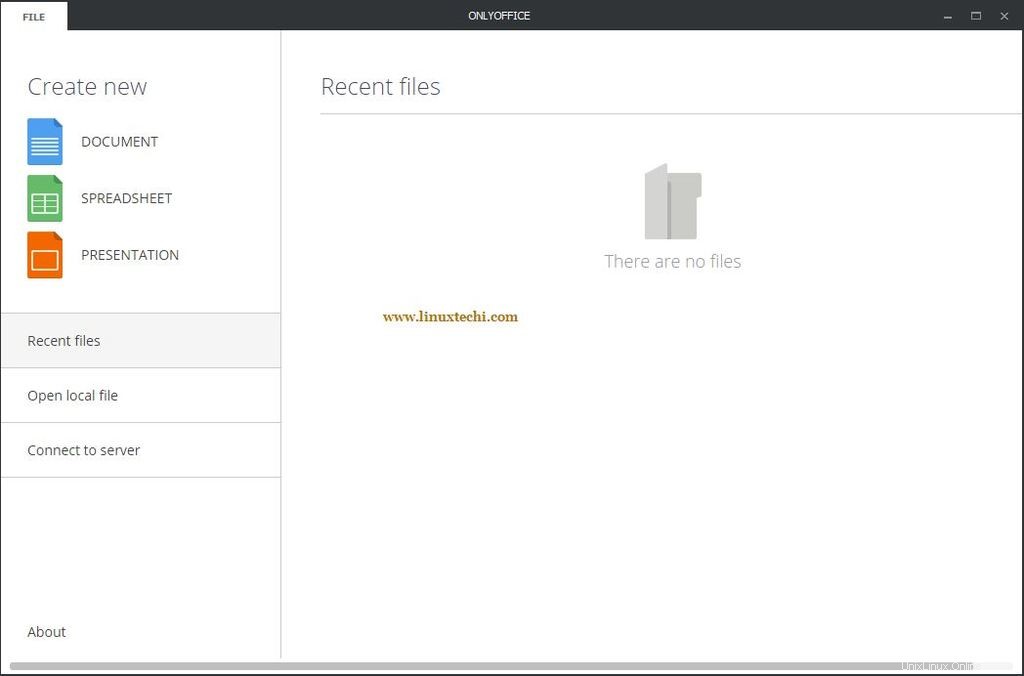
Passaggio:3 Utilizzo di ONLYOFFICE Desktop Editors
ONLYOFFICE Desktop Editors ha un'interfaccia utente basata su schede. Così puoi aprire e modificare documenti diversi all'interno di una stessa finestra passando da una scheda all'altra.
Una volta avviato il programma, vedrai la schermata principale dell'editor desktop in cui puoi creare un nuovo documento, foglio di calcolo o presentazione, aprire file archiviati sul tuo PC o collegare i tuoi editor desktop a un portale ONLYOFFICE esistente basato sul Web su cui collaborare documenti in tempo reale, commentare, interagire tramite chat integrata con i tuoi coautori, ecc.
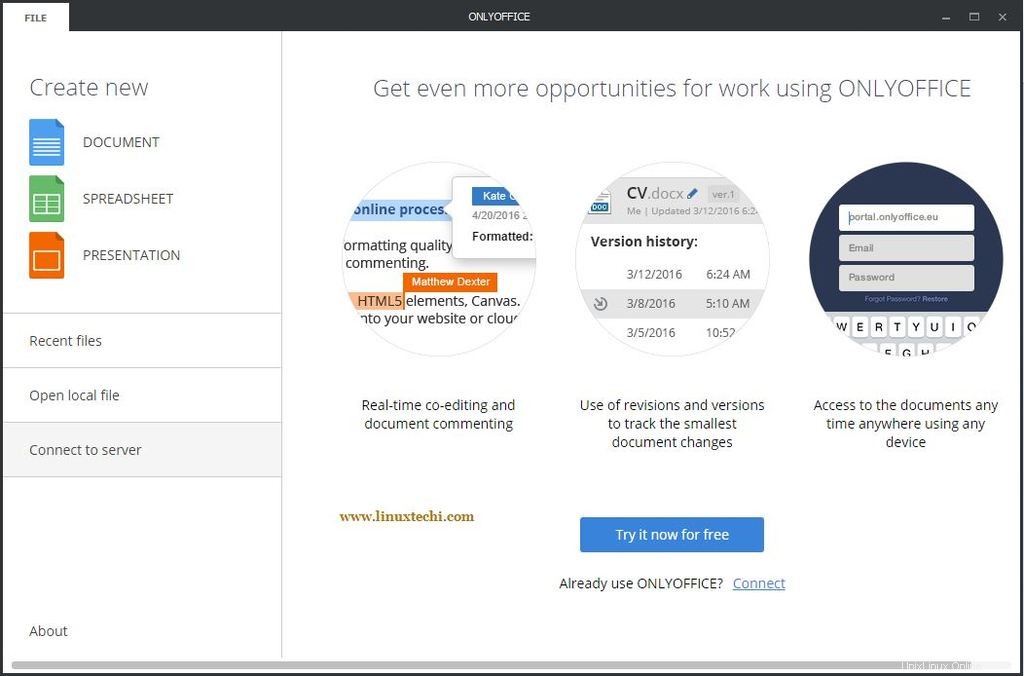
Esiste anche una soluzione basata su cloud gratuita per uso personale:ONLYOFFICE Personal. Puoi creare un account e collegarlo ai tuoi editor desktop per la collaborazione in tempo reale senza implementarlo sul tuo server.
Passaggio:4 Aggiunta dei plug-in necessari
La raccolta di plugin ONLYOFFICE è disponibile su GitHub. Per scaricarlo, usa il seguente comando:
git clone https://github.com/ONLYOFFICE/sdkjs-plugins.git
Apri la cartella e seleziona i plugin di cui hai bisogno, ad es. YouTube per inserire un video da YouTube o OCR per riconoscere il testo dalle immagini o ClipArt per inserire un oggetto clipart nel tuo documento o presentazione, ecc.
Quindi apri la cartella con il plugin che desideri aggiungere. Seleziona tutti i file e archiviali. Assicurati di archiviare tutti i file (non una cartella!), inclusi config.json, index.html e pluginCode.js.
Infine cambia l'estensione dell'archivio in .plugin e trascinala negli editor desktop.
Crea un documento o aprine uno esistente. L'icona del plug-in apparirà sul pannello di sinistra.
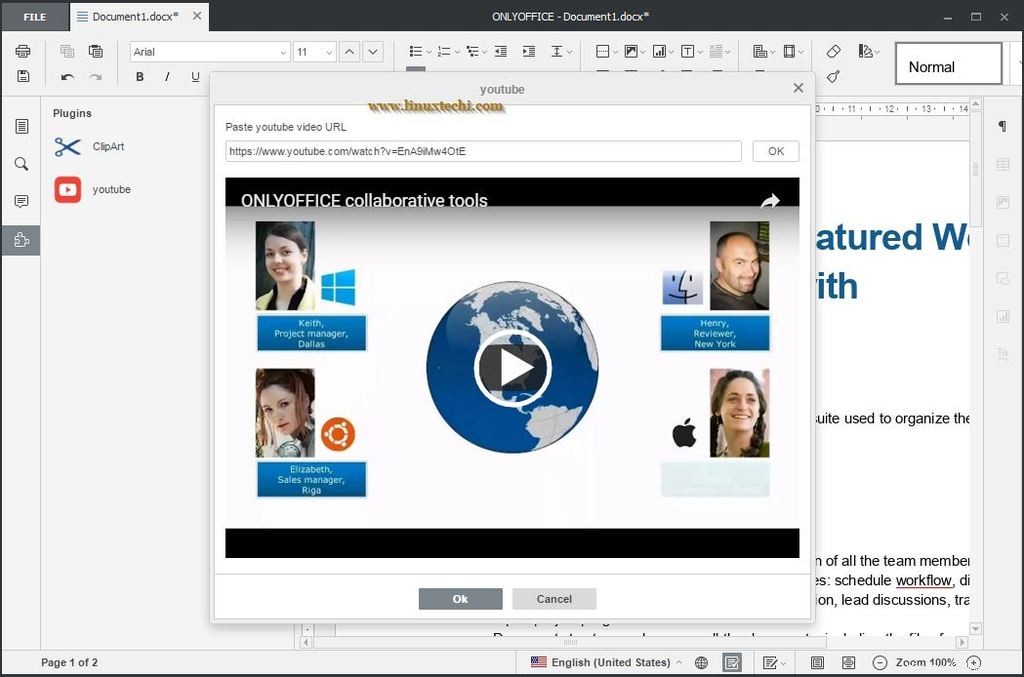
Se non c'è alcun plug-in di cui hai bisogno, puoi crearlo tu stesso utilizzando l'API
Questo è tutto per questo articolo, Divertiti e divertiti con ONLYOFFICE Desktop Editors 🙂